Cómo Instalar VyprVPN en Fire Stick y Fire TV
Mantener su Fire Stick seguro es tan fácil como instalar una buena VPN. Encontrar el adecuado que ofrece un equilibrio inteligente de velocidad y seguridad puede ser difícil. Como miles de usuarios satisfechos ya lo saben, VyprVPN es uno de esos servicios. Es fácil de usar, ofrece conexiones rápidas en todo el mundo y puede ayudar a mantener sus datos seguros sin importar dónde viva.
Instalar VyprVPN en un dispositivo Fire Stick o Fire TV requiere un poco de preparación. La aplicación no está disponible en la tienda de aplicaciones incorporada de Amazon. En su lugar, tendrá que descargarlo usted mismo. No es tan complicado como puede parecer, por lo que si tiene unos minutos y desea garantizar la privacidad completa de su Fire Stick, le proporcionamos una guía completa para instalar VyprVPN en cualquier dispositivo Fire TV.
Cómo instalar VyprVPN en un Fire Stick
La mayoría de las personas están familiarizadas con la instalación de aplicaciones en Fire TV mediante el servicio de tienda de aplicaciones incorporado de Amazon. Sin embargo, no todas las VPN están disponibles a través de este mercado, lo que significa que deben ser transferidas. El proceso de carga es notablemente sencillo. No tienes que jailbreak o root, solo agrega programas usando otro programa, ¡eso es todo!
Métodos de Sideloading
Hay más de una docena de métodos confiables para descargar aplicaciones en Fire Stick. A continuación, hemos elegido dos de los mejores: adbLink y la aplicación Downloader. Ambos son gratuitos, ambos simples y le permiten instalar VyprVPN en su Fire TV en muy poco tiempo. Todo lo que necesita es acceso a una computadora e Internet, ¡eso es todo!
Preocupaciones de usabilidad
Aunque VyprVPN es una excelente VPN en sí misma, tenga en cuenta que no fue diseñado para su uso con Fire TV. La aplicación se ejecuta sin problemas, aunque puede parecer estirada o ser difícil de navegar, ya que espera que tenga un dispositivo de pantalla táctil estrecha en lugar de un televisor HD con control remoto portátil.
Sin embargo, se ha lanzado una nueva versión personalizada de VyprVPN para Android TV que muestra resultados prometedores para los propietarios de Fire Stick. Hemos utilizado esta versión para nuestra guía a continuación para que pueda obtener la mejor experiencia posible.
¿Por qué usar una VPN con Fire TV?
Las redes privadas virtuales (VPN), o redes privadas virtuales, funcionan silenciosamente en segundo plano para mantener su información segura y protegida. Hacen esto cifrando cada paquete de datos que sale de su dispositivo, haciendo imposible que los ISP, los gobiernos o los piratas informáticos vean qué sitios está visitando o qué está descargando. Las VPN también agregan un toque de anonimato al reemplazar su dirección IP fácilmente identificable por una IP segura, no local.
Tanto el cifrado como las IP virtuales agregan una cantidad de beneficios fantásticos a sus transmisiones, incluso en Fire Sticks y Fire TV. Al instalar una VPN, tendrá acceso a las siguientes funciones y mucho más:
- Acceda a secuencias de películas de otros países en Netflix, Hulu, YouTube, etc.
- Mantenga los videos de las aplicaciones cargadas de forma segura y anónima.
- Evite que los ISP limiten su conexión.
- Desbloquear sitios web y contenidos censurados.
Obtenga VyprVPN para una increíble privacidad en línea
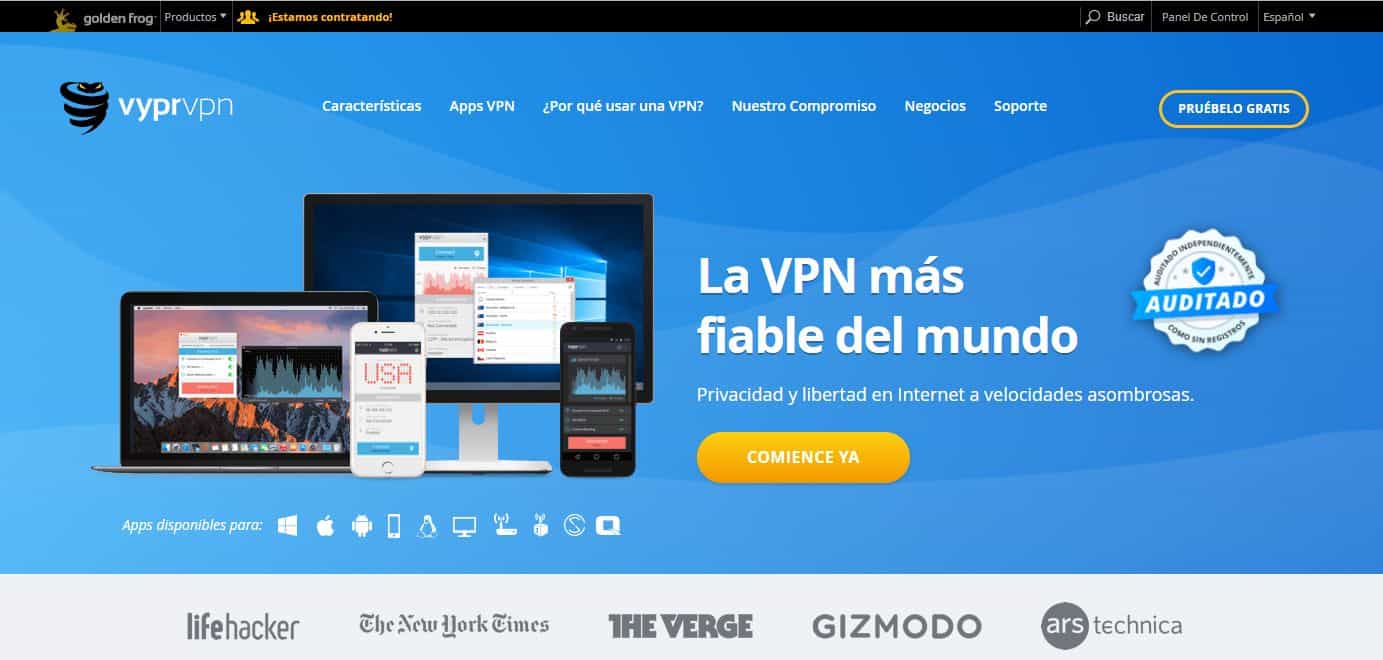
VyprVPN tiene muchas características fantásticas que lo hacen perfecto para mantener sus datos seguros. Comienza con una base sólida de protección que incluye encriptación AES de 256 bits, un interruptor de eliminación automática y características de protección contra fugas de DNS. Los usuarios también obtienen el beneficio de una política de registro cero en el tráfico y las solicitudes de DNS, lo que ayuda a mantener los datos protegidos de terceros entrometidos.
Una de las características más exclusivas de VyperVPN es la tecnología Chameleon. Este protocolo envuelve cada paquete de datos en una capa adicional de cifrado, ocultando los metadatos para anular las inspecciones de paquetes profundas utilizadas para descifrar las conexiones cifradas. Tu actividad se mantendrá privada incluso si accedes a la web en lugares como China, Rusia o Irán, lo que te permitirá romper los cortafuegos de censura y desbloquear sitios web con facilidad.
Descubra más excelentes funciones de la experiencia VyprVPN, incluidos los detalles de seguridad y los resultados de las pruebas de velocidad, consultando nuestra revisión completa de VyprVPN.
Obtenga más información en nuestra revisión completa de VyprVPN.
VyprVPN en Fire TV – Método adbLink
Usar adbLink para descargar contenido en tu Fire Stick es una de las mejores maneras de acceder a un nuevo software. A continuación, le explicamos el proceso de instalación de VyprVPN con una PC y el software gratuito adbLink.
Paso 1 – Crea una cuenta con VyprVPN
Visite la página de ofertas de VyprVPN en el navegador web de su PC. Elija un plan en la parte superior, luego ingrese la información de su cuenta a continuación (nombre, dirección de correo electrónico, contraseña). Agregue información de facturación debajo de eso y elija un método de pago. Completa el proceso de pago para crear tu cuenta.
Una vez que su suscripción esté activa, visite la página de inicio de sesión de VyprVPN e inicie sesión. Aquí puede administrar su suscripción, descargar software adicional u obtener versiones de VyprVPN para una variedad de plataformas. Como Vypr no ofrece una descarga directa para dispositivos Fire TV o Fire Stick, tendremos que elegir otro método para instalar. Cierre esta página cuando haya terminado y continúe con los pasos a continuación.
Paso 2 – Descarga el APK
Los archivos APK (.apk) son programas empaquetados que se ejecutan en dispositivos basados en Android y Android. Fire TV y Fire Sticks se basan en Android, por lo que para instalar VyprVPN necesitaremos obtener una versión oficial.
VyprVPN no proporciona enlaces de descarga directa para el apk desde la página de descargas de inicio. En su lugar, tenemos que acceder al enlace desde una página alternativa. En el navegador web de tu escritorio, ve a la sección de descargas de Android TV y busca el botón azul del enlace de apk a continuación. La siguiente URL debe llevarlo directamente al archivo, aunque VyprVPN puede moverlo cuando se agregue una nueva versión:
(https://www.goldenfrog.com/downloads/vyprvpn/mobile/android/production/2.26.0.9349-RELEASE_PRODUCTION/VyprVpn-2.26.0.9349-RELEASE_PRODUCTION.apk)https://www.goldenfrog.com/downloads/vyprvpn/mobile/android/production/2.26.0.9349-RELEASE_PRODUCTION/VyprVpn-2.26.0.9349-RELEASE_PRODUCTION.apk
Descargue el archivo al escritorio de su computadora, o desde cualquier lugar que sea fácil de acceder.
Paso 3 – Instalar adbLink
adbLink puede parecer complicado, pero es realmente fácil de usar una vez que esté familiarizado con el diseño. Comience por visitar el sitio web de adbLink para descargar el programa. Instálalo donde quieras, luego ejecútalo de inmediato. Haga clic en el botón “nuevo” junto al cuadro de dispositivos y agregue su Fire TV Stick.
Los únicos dos cambios requeridos en la pantalla “agregar dispositivo” son una descripción única para su dispositivo y una dirección IP. La descripción puede ser cualquier cosa que desee, siempre y cuando la reconozca como su Fire Stick. La dirección IP debe ser específica, por lo que tendremos que copiarla del Fire TV.
Enciende tu televisor y enciende tu Fire Stick. Vaya a Configuración> Acerca de – Red y busque la dirección IP que se muestra a la derecha. Apúntelo, tome una foto o memorícelo. De cualquier manera, necesitas copiar esos números en adbLink, entonces puedes olvidarlos.
Agregue la dirección IP de Fire Stick a adbLink, luego haga clic en Aceptar para guardar los cambios. Ahora puede seleccionar el dispositivo desde el menú principal de adbLink. Hazlo, luego haz clic en Conectar. Si tanto su computadora como su Fire Stick están en la misma red doméstica, adbLink formará una conexión para facilitar la descarga.
Paso 4 – Añadiendo el APK
Con adbLink conectado a tu Fire Stick, estás listo para instalar. Elija el botón Instalar APK en el lado izquierdo de la ventana. Se abrirá un cuadro de diálogo de archivo, que le permitirá buscar la apk VyprVPN que descargó anteriormente. Localícelo, confirme la instalación, cuando espere mientras adbLink le envía el archivo y lo instala en su dispositivo. Sólo debería tomar unos instantes.
Paso 5 – Iniciar VyprVPN
La aplicación VyprVPN ahora se instalará en tu Fire Stick. Para acceder a él, deberá desplazarse a la sección Sus aplicaciones y juegos en el menú principal de Fire TV, luego moverse hacia la derecha hasta que vea la flecha “Ver todo”. Haz clic en él y aparecerá una cuadrícula de aplicaciones. VyprVPN estará en la parte inferior. Simplemente desplácese hasta él y haga clic para iniciar.
VyprVPN en Fire Stick – Método de descarga
Debido a que VyprVPN ofrece un enlace directo a la apk del software, es sorprendentemente fácil de instalar en tu Fire Stick utilizando la aplicación Downloader. Siga los pasos a continuación para hacer eso, y prepárese para una tipificación prolongada de control remoto.
Paso 1 – Regístrese con VyprVPN
Vaya a la página de ofertas de VyprVPN en el navegador web de su PC. Elija un plan, ingrese la información de su cuenta, agregue los detalles de facturación y luego complete el proceso de pago para crear su cuenta. Cuando su suscripción esté activa, visite la página de inicio de sesión de VyprVPN e inicie sesión. Puede administrar los detalles de la cuenta y descargar VyprVPN para varias plataformas aquí, pero como Fire Stick no es compatible directamente, no hay mucho que pueda hacer. Cierre la ventana del navegador cuando haya terminado de mirar a su alrededor, luego continúe con los pasos a continuación.
Paso 2 – Instalar Downloader
Agregue la aplicación Downloader a su Fire Stick buscándola en la tienda de aplicaciones incorporada. También puede utilizar el mercado basado en la web de Amazon para enviar Downloader a su dispositivo. Una vez instalado, ejecútalo desde el menú principal de Fire TV.
Paso 3 – Obtener el APK VyprVPN
Los archivos APK (.apk) son el formato utilizado por los dispositivos basados en Android para instalar aplicaciones. Los Fire Sticks funcionan bien, ya que Fire TV se basa en el sistema operativo Android. Ya que VyprVPN no está en el mercado de Amazon, necesitaremos una aplicación Android y la instalaremos manualmente.
VyprVPN mantiene su apk de Android algo oculto. No lo encontrarás en la página principal de descargas. En su lugar, vaya a la sección de descargas de Android TV y busque el botón azul de descarga de apk. Haga clic derecho y elija “copiar enlace”, luego péguelo en un lugar seguro. Deberá ingresarlo en la aplicación de descarga en el siguiente paso.
Para referencia, el enlace de descarga debe verse algo como esto. No necesitará descargar el archivo real, solo copie la URL:
https://www.goldenfrog.com/downloads/vyprvpn/mobile/android/production/2.26.0.9349-RELEASE_PRODUCTION/VyprVpn-2.26.0.9349-RELEASE_PRODUCTION.apk
Paso 4 – Descargar e instalar VyprVPN
Ahora estás listo para instalar VyprVPN. Abre la aplicación Downloader en tu Fire TV. Verás una pantalla simple con un gran cuadro de URL en la parte superior. Escriba el enlace directo al archivo apk que copió anteriormente en este cuadro. Puede ser frustrante cuando todo lo que tiene es un control remoto y un teclado de software, pero si sigue con él, ahorrará tiempo a largo plazo.
Ingrese la URL, luego haga clic en Ir. El descargador buscará el archivo automáticamente. Se te pedirá que lo instales una vez que se complete. Confirme la elección, luego confirme los pasos de instalación que aparecen en su televisor.
Una vez que se complete la instalación, puede acceder a VyprVPN desde el menú principal de aplicaciones. ¡Ejecútelo cada vez que encienda su Fire TV Stick para una completa seguridad en línea!
Solución de problemas de Sideloanding
La carga de trabajo es simple, pero puedes encontrar un error ocasional. Si no puede instalar VyprVPN en el primer intento, vuelva a verificar para asegurarse de que los problemas a continuación no se interpongan en el camino.
Permitir fuentes desconocidas
Fire TV viene con una opción incorporada que deshabilita las instalaciones externas de forma predeterminada. Puede habilitarlo para que descargue el contenido ingresando a la página de configuración. Sin esta opción activada, no podrá agregar aplicaciones, excepto a través de la tienda de aplicaciones de Amazon.
- Vaya a la página de configuración de su Fire TV Stick, ubicada en la parte superior del menú de inicio.
- Desplázate hacia la derecha y elige Dispositivo
- Desplácese a Opciones de desarrollador
- Configure las aplicaciones de fuentes desconocidas en ON.
- Acepte el mensaje de advertencia sobre la instalación de aplicaciones externas.
No se puede conectar a Fire TV
Si usa un dispositivo separado para descargar, como el método adbLink anterior, es posible que tenga problemas para conectarse a su Fire TV. La fuente más común de esto es no tener la PC de conexión en la misma red que su Fire Stick. Todo lo que tiene que hacer es asegurarse de que ambos dispositivos accedan a la misma señal de Wi-Fi, luego intente volver a cargar.
¿Es seguro subir y descargar archivos (Hacer Sideloanding)?
Absolutamente sí. La carga de trabajo es segura y, sin duda, está respaldada por Amazon. Ya que no tiene que hacer ningún tipo de piratería o jailbreak para habilitar las funciones de carga secundaria, todo el proceso es sencillo. Una vez que haya descargado las aplicaciones, incluso puede desinstalarlas a través del desinstalador predeterminado de Fire Stick. A menos que instale intencionalmente aplicaciones malas en su hardware, la descarga es una práctica perfectamente inofensiva.
Conclusión
¿Listo para una experiencia de transmisión segura y segura de Fire Stick? Agregar un servicio como VyprVPN a tu Fire TV es una excelente manera de desbloquear nuevos videos, proteger tu privacidad y vencer los esfuerzos de limitación de ISP, todo al mismo tiempo. Una vez que esté instalado y listo para funcionar, nunca más tendrá que preocuparse por los problemas de seguridad en línea.
Por ejemplo, si necesitas una VPN por un período de tiempo breve cuando viajas, puedes obtener nuestra mejor VPN de modo gratuito. ExpressVPN incluye una garantía de devolución de dinero de 30 días. Tendrás que pagar por la suscripción, eso es un hecho, pero te permitirá el acceso total durante 30 días y luego podrás cancelarla para obtener un reembolso completo. La política de cancelación es rápida y sin preguntas, haciendo honor a su nombre.
